ESXi5.xでUSB3.0を有効にする方法
ESXi5.5などで、USB3.0が有効にできない、使えない場合の対処法です。
原因
USB3.0を使うために必要な xhci モジュールが有効になっていない
対処
xhci モジュールを有効化する
対処法その1 ssh接続で設定する場合
ESXiにsshで接続する
sshを有効にする方法は以下の記事を参照のこと。
ESXi5.5でsshを有効にする方法
xhciモジュールを有効にする
以下のコマンドラインを実行しましょう。
esxcli system module set -e true -m xhci
確認
esxcli system module list
Name Is Loaded Is Enabled ----------------------------- --------- ---------- vmkernel true true chardevs true true user true true ~~中略~~ hpilo true true hpcru true true xhci true true be2net false true
↑下から2行目にて、xhci モジュールが有効になったことが確認できます。
表示されない場合は、ESXiを再起動してみましょう。
対処法その2 vSphereCLIで設定する場合
vSphereCLIを使用を起動する
LinuxでvSphereCLIを使うには以下の記事を参照のこと。
vSphereCLI Linux版のインストール方法
WindowsでvSphereCLIを使う方法は、何も考えずにインストールするだけなので割愛します。
xhciモジュールを有効にする
以下のコマンドラインを実行しましょう。
esxcli.exe --server `ESXiのIPアドレス` --user root system module set -e true -m xhci
パスワード入力が求められるので、入力しましょう。
確認
esxcli.exe --server `ESXiのIPアドレス` --user root system module list
パスワード入力が求められるので、入力しましょう。
Name Is Loaded Is Enabled ----------------------------- --------- ---------- vmkernel true true chardevs true true user true true ~~中略~~ hpilo true true hpcru true true xhci true true be2net false true
↑下から2行目にて、xhci モジュールが有効になったことが確認できます。
表示されない場合は、ESXiを再起動してみましょう。
以上

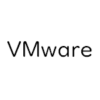
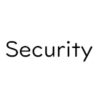


ディスカッション
コメント一覧
まだ、コメントがありません